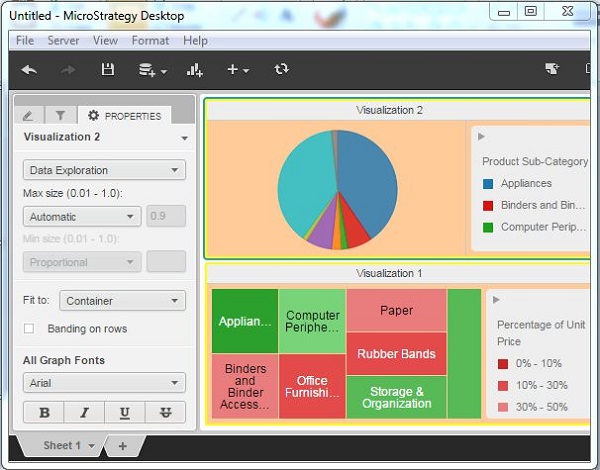- MicroStrategy 教程
- MicroStrategy - 主页
- MicroStrategy - 概述
- MicroStrategy - 环境设置
- MicroStrategy - 桌面版
- MicroStrategy - 架构
- MicroStrategy - 导入数据
- MicroStrategy - OLAP 服务
- MicroStrategy 对象
- 配置对象
- MicroStrategy - 公共对象
- MicroStrategy - 架构对象
- MicroStrategy - 报表对象
- MicroStrategy 基本报告
- MicroStrategy - 报表类型
- MicroStrategy - 切片
- MicroStrategy - 切块
- MicroStrategy - 旋转
- MicroStrategy - 深入分析
- MicroStrategy - 汇总
- MicroStrategy - 创建指标
- MicroStrategy - 嵌套指标
- MicroStrategy 高级报告
- 创建派生指标
- MicroStrategy - 指标比较
- MicroStrategy - 创建过滤器
- MicroStrategy - 高级过滤器
- 快捷方式和嵌入式过滤器
- MicroStrategy - 刷新报告
- MicroStrategy - 智能立方体
- MicroStrategy 仪表板
- 创建仪表板
- 格式化仪表板
- MicroStrategy - 图形可视化
- MicroStrategy - 网格可视化
- 热图可视化
- MicroStrategy - 西北可视化
- 多个数据集的可视化
- 过滤仪表板中的数据
- MicroStrategy - 添加 Web 内容
- MicroStrategy 有用资源
- MicroStrategy - 快速指南
- MicroStrategy - 有用的资源
- MicroStrategy - 讨论
MicroStrategy - 格式化仪表板
仪表板由多个可视化组成。可以使用可用的格式化仪表板选项对仪表板的不同部分进行格式化,以获得更好的外观。
在以下示例中,我们将使用其他颜色和突出显示区域来格式化仪表板。
步骤1
考虑我们在上一章中创建的仪表板可视化。选择仪表板格式选项,如以下屏幕截图所示。
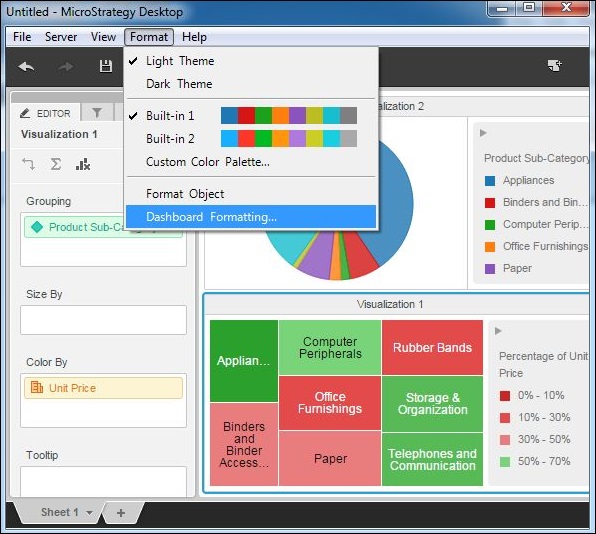
第2步
接下来,在弹出的屏幕中显示格式选项,例如选择字体、填充颜色和边框样式等,进行选择,如下面的屏幕截图所示。
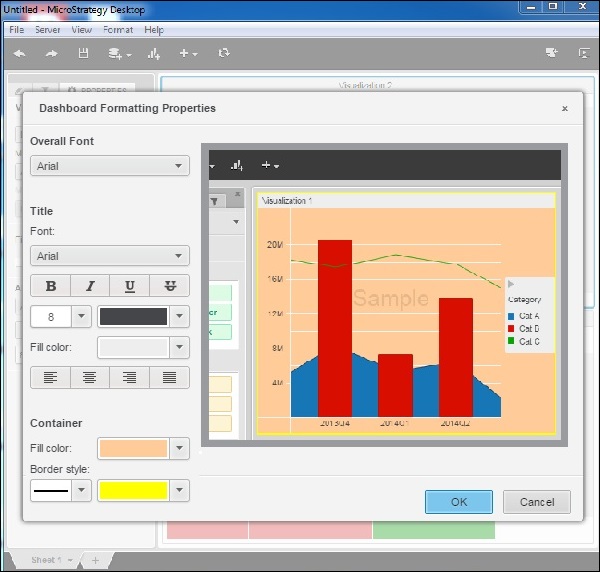
步骤3
最后,将格式应用到仪表板。格式反映在仪表板中的两种可视化效果中。